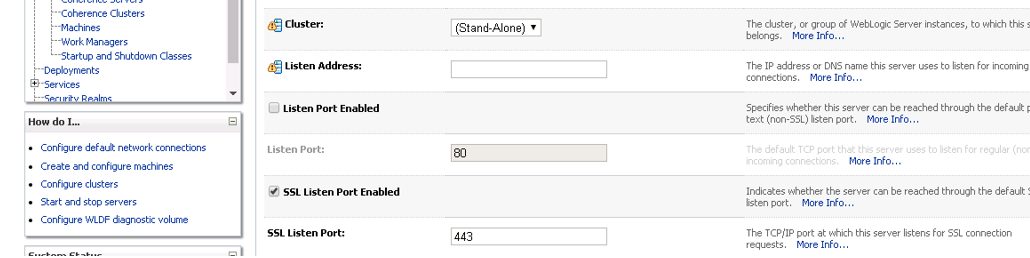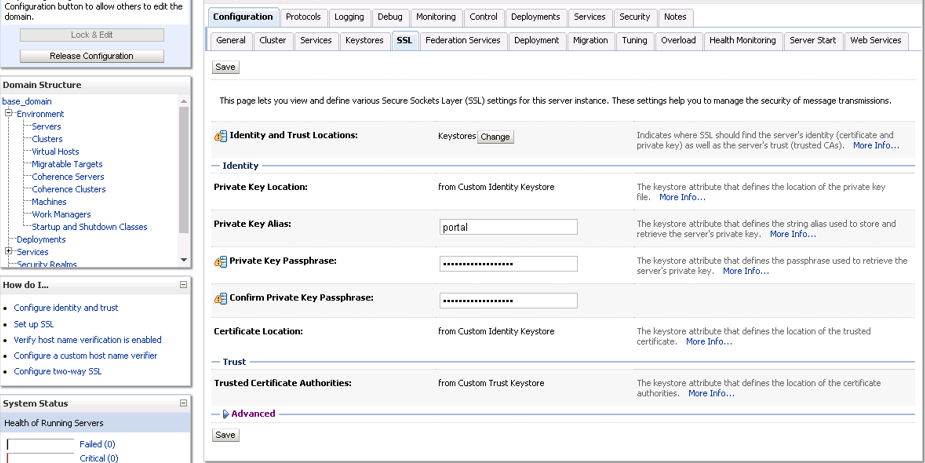Setting up SSL Certificates on Apache or IIS has become common place and a fairly straightforward implementation. Increasingly though, we have customers asking for SSL implementations on Oracle Weblogic, which is a tricky and sometimes complex task.
Oracle Weblogic uses the Java Keystore architecture to manage and deploy SSL Certificates. In this blog, I will describe the process of creating and deploying SSL Certificates on Oracle Weblogic.
1 Launch Command Shell/Terminal
2 Set Weblogic Environment
Example on Windows would be:
<middleware_home>\wlserver_10.3\server\bin\setWLSenv.cmd
Example on Linux/Unix would be:
<middleware_home>/wlserver_10.3/server/bin/setWLSenv.sh
3 Create Certificate Request with Keystore and Keyfile
keytool -genkey -alias portal -keyalg RSA -keysize 2048 -keypass <yourkeypass> -keystore identity.jks -storepass <yourstorepass> What is your first and last name? [Unknown]: www.example.com What is the name of your organizational unit? [Unknown]: What is the name of your organization? [Unknown]: Example Corp What is the name of your City or Locality? [Unknown]: Town What is the name of your State or Province? [Unknown]: State What is the two-letter country code for this unit? [Unknown]: US Is CN=www.example.com, OU=Unknown, O=Example Corp, L=Town, ST=State, C=US correct? [no]: yes
4 Export Certificate Request to send to Signing Authority
keytool -certreq -alias portal -keystore identity.jks -file portal.csr
5 Get CSR signed by Authority (eg. GoDaddy)
At this point you will need to take your portal.csr file and have it signed by a Certificate Authority. This process can vary depending on the Authority chosen.
CSR should look something like:
-----BEGIN CERTIFICATE REQUEST----- MIICvDCCAaQCAQAwdzELMAkGA1UEBhMCVVMxDTALBgNVBAgMBFV0YWgxDzANBgNV BAcMBkxpbmRvbjEWMBQGA1UECgwNRGlnaUNlcnQgSW5jLjERMA8GA1UECwwIRGln aUNlcnQxHTAbBgNVBAMMFGV4YW1wbGUuZGlnaWNlcnQuY29tMIIBIjANBgkqhkiG 9w0BAQEFAAOCAQ8AMIIBCgKCAQEA8+To7d+2kPWeBv/orU3LVbJwDrSQbeKamCmo wp5bqDxIwV20zqRb7APUOKYoVEFFOEQs6T6gImnIolhbiH6m4zgZ/CPvWBOkZc+c 1Po2EmvBz+AD5sBdT5kzGQA6NbWyZGldxRthNLOs1efOhdnWFuhI162qmcflgpiI WDuwq4C9f+YkeJhNn9dF5+owm8cOQmDrV8NNdiTqin8q3qYAHHJRW28glJUCZkTZ wIaSR6crBQ8TbYNE0dc+Caa3DOIkz1EOsHWzTx+n0zKfqcbgXi4DJx+C1bjptYPR BPZL8DAeWuA8ebudVT44yEp82G96/Ggcf7F33xMxe0yc+Xa6owIDAQABoAAwDQYJ KoZIhvcNAQEFBQADggEBAB0kcrFccSmFDmxox0Ne01UIqSsDqHgL+XmHTXJwre6D hJSZwbvEtOK0G3+dr4Fs11WuUNt5qcLsx5a8uk4G6AKHMzuhLsJ7XZjgmQXGECpY Q4mC3yT3ZoCGpIXbw+iP3lmEEXgaQL0Tx5LFl/okKbKYwIqNiyKWOMj7ZR/wxWg/ ZDGRs55xuoeLDJ/ZRFf9bI+IaCUd1YrfYcHIl3G87Av+r49YVwqRDT0VDV7uLgqn 29XI1PpVUNCPQGn9p/eX6Qo7vpDaPybRtA2R7XLKjQaF9oXWeCUqy1hvJac9QFO2 97Ob1alpHPoZ7mWiEuJwjBPii6a9M9G30nUo39lBi1w= -----END CERTIFICATE REQUEST-----
6 Concatenate Certificate with Root Certificate(s) into 1 file
Your Signed Cert + CA Intermediate(s) + CA Root
You may have to download the CA Root and Intermediate Certs from the Authority if you did not get them with your Cert package.
EG (https://certs.godaddy.com/repository)
Full Certificate should look similar to this:
-----BEGIN CERTIFICATE----- MIIDoTCCAwqgAwIBAgIBATANBgkqhkiG9w0BAPPFADCBiTELMAkGA1UEBhMCRkox DTALBgNVBAgTBEZpamkxDTALBgNVBAcTBFN1dmExDjAMBgNVBAoTBVNPUEFDMQww CgYDVQQLEwNJQ1QxFjAUBgNVBAMTDVNPUEFDIFJvb3QgQ0ExJjAkBgkqhkiG9w0B CQEWF2FkbWluaXN0cmF0b3JAc29wYWMub3JnMB4XDTAxMTEyMDA1NDc0NFoXDTAy MTEyMDA1NDc0NFowgYkxCzAJBgNVBAYTAkZKMQ0wCwYDVQQIEwRGaWppMQ0wCwYD VQQHEwRTdXZhMQ4wDAYDVQQKEwVTT1BBQzEMMAoGA1UECxMDSUNUMRYwFAYDVQQD Ew13d3cuc29wYWMub3JnMSYwJAYJKoZIhvcNAQkBFhdhZG1pbmlzdHJhdG9yQHNv cGFjLm9yZzCBnzANBgkqhkiG9w0BAQEFAAOBjQAwgYkCgYEAulQsq4h0qms1panB 0Fqb+2u1cbzv06sVzFt1cza4AdFZP8GIwDORBPG/GrR6yDnCiR+HD5EZgQlGDIYI 2HXEb1qYSvn49zgk/L2UJDer8RzYke77G5+IuiXa9iF/BDI1Fz02HPu3Mp5Cr3e2 JRxZaa++AKH4sBpsFOKuYudrMOkCAwEAAaOCAAAwggERMAkGA1UdEwQCMAAwLAYJ YIZIAYb4QgENBB8WHU9wZW5TU0wgR2VuZXJhdGVkIENlcnRpZmljYXRlMB0GA1Ud DgQWBBT+BEbtoBW+wUtZA/gtDe0q4O35LzCBtgYDVR0jBIGuMIGrgBTmEnw9oQLl uh/anje+40U+m67lpqGBj6SBjDCBiTELMAkGA1UEBhMCRkoxDTALBgNVBAgTBEZp amkxDTALBgNVBAcTBFN1dmExDjAMBgNVBAoTBVNPUEFDMQwwCgYDVQQLEwNJQ1Qx FjAUBgNVBAMTDVNPUEFDIFJvb3QgQ0ExJjAkBgkqhkiG9w0BCQEWF2FkbWluaXN0 cmF0b3JAc29wYWMub3JnggEAMA0GCSqGSIb3DQEBBAUAA4GBADSN+2ULhVviRAnw VTE7KSv0/apf27gRGsarM2dZwQTeNN8IVy7GYNz31OLxc5dXI1ACY/x4ljSzysQb xUzIFmm7nEp+ABlIYuJRqzr6/YjN4J3vZ1Da/ksTxQyM/K1ute5A4/00EJ+tNL3b Bu0JPfKmgSJjFtyuMwxw/Qpsr7xa -----END CERTIFICATE----- -----BEGIN CERTIFICATE----- MIIE0DCCA7igAwIBAgIBBzANBgkqhkiG9w0BAQsFADCBgzELMAkGA1UEBhMCVVMx EDAOBgNVBAgTB0FyaXpvbmExEzARBgNVBAcTClNjb3R0c2RhbGUxGjAYBgNVBAoT EUdvRGFkZHkuY29tLCBJbmMuMTEwLwYDVQQDEyhHbyBEYWRkeSBSb290IENlcnRp ZmljYXRlIEF1dGhvcml0eSAtIEcyMB4XDTExMDUwMzA3MDAwMFoXDTMxMDUwMzA3 MDAwMFowgbQxCzAJBgNVBAYTAlVTMRAwDgYDVQQIEwdBcml6b25hMRMwEQYDVQQH EwpTY290dHNkYWxlMRowGAYDVQQKExFHb0RhZGR5LmNvbSwgSW5jLjEtMCsGA1UE CxMkaHR0cDovL2NlcnRzLmdvZGFkZHkuY29tL3JlcG9zaXRvcnkvMTMwMQYDVQQD EypHbyBEYWRkeSBTZWN1cmUgQ2VydGlmaWNhdGUgQXV0aG9yaXR5IC0gRzIwggEi MA0GCSqGSIb3DQEBAQUAA4IBDwAwggEKAoIBAQC54MsQ1K92vdSTYuswZLiBCGzD BNliF44v/z5lz4/OYuY8UhzaFkVLVat4a2ODYpDOD2lsmcgaFItMzEUz6ojcnqOv K/6AYZ15V8TPLvQ/MDxdR/yaFrzDN5ZBUY4RS1T4KL7QjL7wMDge87Am+GZHY23e cSZHjzhHU9FGHbTj3ADqRay9vHHZqm8A29vNMDp5T19MR/gd71vCxJ1gO7GyQ5HY pDNO6rPWJ0+tJYqlxvTV0KaudAVkV4i1RFXULSo6Pvi4vekyCgKUZMQWOlDxSq7n eTOvDCAHf+jfBDnCaQJsY1L6d8EbyHSHyLmTGFBUNUtpTrw700kuH9zB0lL7AgMB AAGjggEaMIIBFjAPBgNVHRMBAf8EBTADAQH/MA4GA1UdDwEB/wQEAwIBBjAdBgNV HQ4EFgQUQMK9J47MNIMwojPX+2yz8LQsgM4wHwYDVR0jBBgwFoAUOpqFBxBnKLbv 9r0FQW4gwZTaD94wNAYIKwYBBQUHAQEEKDAmMCQGCCsGAQUFBzABhhhodHRwOi8v b2NzcC5nb2RhZGR5LmNvbS8wNQYDVR0fBC4wLDAqoCigJoYkaHR0cDovL2NybC5n b2RhZGR5LmNvbS9nZHJvb3QtZzIuY3JsMEYGA1UdIAQ/MD0wOwYEVR0gADAzMDEG CCsGAQUFBwIBFiVodHRwczovL2NlcnRzLmdvZGFkZHkuY29tL3JlcG9zaXRvcnkv MA0GCSqGSIb3DQEBCwUAA4IBAQAIfmyTEMg4uJapkEv/oV9PBO9sPpyIBslQj6Zz 91cxG7685C/b+LrTW+C05+Z5Yg4MotdqY3MxtfWoSKQ7CC2iXZDXtHwlTxFWMMS2 RJ17LJ3lXubvDGGqv+QqG+6EnriDfcFDzkSnE3ANkR/0yBOtg2DZ2HKocyQetawi DsoXiWJYRBuriSUBAA/NxBti21G00w9RKpv0vHP8ds42pM3Z2Czqrpv1KrKQ0U11 GIo/ikGQI31bS/6kA1ibRrLDYGCD+H1QQc7CoZDDu+8CL9IVVO5EFdkKrqeKM+2x LXY2JtwE65/3YR8V3Idv7kaWKK2hJn0KCacuBKONvPi8BDAB -----END CERTIFICATE----- -----BEGIN CERTIFICATE----- MIIEfTCCA2WgAwIBAgIDG+cVMA0GCSqGSIb3DQEBCwUAMGMxCzAJBgNVBAYTAlVT MSEwHwYDVQQKExhUaGUgR28gRGFkZHkgR3JvdXAsIEluYy4xMTAvBgNVBAsTKEdv IERhZGR5IENsYXNzIDIgQ2VydGlmaWNhdGlvbiBBdXRob3JpdHkwHhcNMTQwMTAx MDcwMDAwWhcNMzEwNTMwMDcwMDAwWjCBgzELMAkGA1UEBhMCVVMxEDAOBgNVBAgT B0FyaXpvbmExEzARBgNVBAcTClNjb3R0c2RhbGUxGjAYBgNVBAoTEUdvRGFkZHku Y29tLCBJbmMuMTEwLwYDVQQDEyhHbyBEYWRkeSBSb290IENlcnRpZmljYXRlIEF1 dGhvcml0eSAtIEcyMIIBIjANBgkqhkiG9w0BAQEFAAOCAQ8AMIIBCgKCAQEAv3Fi CPH6WTT3G8kYo/eASVjpIoMTpsUgQwE7hPHmhUmfJ+r2hBtOoLTbcJjHMgGxBT4H Tu70+k8vWTAi56sZVmvigAf88xZ1gDlRe+X5NbZ0TqmNghPktj+pA4P6or6KFWp/ 3gvDthkUBcrqw6gElDtGfDIN8wBmIsiNaW02jBEYt9OyHGC0OPoCjM7T3UYH3go+ 6118yHz7sCtTpJJiaVElBWEaRIGMLKlDliPfrDqBmg4pxRyp6V0etp6eMAo5zvGI gPtLXcwy7IViQyU0AlYnAZG0O3AqP26x6JyIAX2f1PnbU21gnb8s51iruF9G/M7E GwM8CetJMVxpRrPgRwIDAQABo4IBFzCCARMwDwYDVR0TAQH/BAUwAwEB/zAOBgNV HQ8BAf8EBAMCAQYwHQYDVR0OBBYEFDqahQcQZyi27/a9BUFuIMGU2g/eMB8GA1Ud IwQYMBaAFNLEsNKR1EwRcbNhyz2h/t2oatTjMDQGCCsGAQUFBwEBBCgwJjAkBggr BgEFBQcwAYYYaHR0cDovL29jc3AuZ29kYWRkeS5jb20vMDIGA1UdHwQrMCkwJ6Al oCOGIWh0dHA6Ly9jcmwuZ29kYWRkeS5jb20vZ2Ryb290LmNybDBGBgNVHSAEPzA9 MDsGBFUdIAAwMzAxBggrBgEFBQcCARYlaHR0cHM6Ly9jZXJ0cy5nb2RhZGR5LmNv bS9yZXBvc2l0b3J5LzANBgkqhkiG9w0BAQsFAAOCAQEAWQtTvZKGEacke+1bMc8d H2xwxbhuvk679r6XUOEwf7ooXGKUwuN+M/f7QnaF25UcjCJYdQkMiGVnOQoWCcWg OJekxSOTP7QYpgEGRJHjp2kntFolfzq3Ms3dhP8qOCkzpN1nsoX+oYggHFCJyNwq 9kIDN0zmiN/VryTyscPfzLXs4Jlet0lUIDyUGAzHHFIYSaRt4bNYC8nY7NmuHDKO KHAN4v6mF56ED71XcLNa6R+ghlO773z/aQvgSMO3kwvIClTErF0UZzdsyqUvMQg3 qm5vjLyb4lddJIGvl5echK1srDdMZvNhkREg5L4wn3qkKQmw4TRfZHcYQFHfjDCm rw== -----END CERTIFICATE----- -----BEGIN CERTIFICATE----- MIIEADCCAuigAwIBAgIBADANBgkqhkiG9w0BAQUFADBjMQswCQYDVQQGEwJVUzEh MB8GA1UEChMYVGhlIEdvIERhZGR5IEdyb3VwLCBJbmMuMTEwLwYDVQQLEyhHbyBE YWRkeSBDbGFzcyAyIENlcnRpZmljYXRpb24gQXV0aG9yaXR5MB4XDTA0MDYyOTE3 MDYyMFoXDTM0MDYyOTE3MDYyMFowYzELMAkGA1UEBhMCVVMxITAfBgNVBAoTGFRo ZSBHbyBEYWRkeSBHcm91cCwgSW5jLjExMC8GA1UECxMoR28gRGFkZHkgQ2xhc3Mg MiBDZXJ0aWZpY2F0aW9uIEF1dGhvcml0eTCCASAwDQYJKoZIhvcNAQEBBQADggEN ADCCAQgCggEBAN6d1+pXGEmhW+vXX0iG6r7d/+TvZxz0ZWizV3GgXne77ZtJ6XCA PVYYYwhv2vLM0D9/AlQiVBDYsoHUwHU9S3/Hd8M+eKsaA7Ugay9qK7HFiH7Eux6w wdhFJ2+qN1j3hybX2C32qRe3H3I2TqYXP2WYktsqbl2i/ojgC95/5Y0V4evLOtXi EqITLdiOr18SPaAIBQi2XKVlOARFmR6jYGB0xUGlcmIbYsUfb18aQr4CUWWoriMY avx4A6lNf4DD+qta/KFApMoZFv6yyO9ecw3ud72a9nmYvLEHZ6IVDd2gWMZEewo+ YihfukEHU1jPEX44dMX4/7VpkI+EdOqXG68CAQOjgcAwgb0wHQYDVR0OBBYEFNLE sNKR1EwRcbNhyz2h/t2oatTjMIGNBgNVHSMEgYUwgYKAFNLEsNKR1EwRcbNhyz2h /t2oatTjoWekZTBjMQswCQYDVQQGEwJVUzEhMB8GA1UEChMYVGhlIEdvIERhZGR5 IEdyb3VwLCBJbmMuMTEwLwYDVQQLEyhHbyBEYWRkeSBDbGFzcyAyIENlcnRpZmlj YXRpb24gQXV0aG9yaXR5ggEAMAwGA1UdEwQFMAMBAf8wDQYJKoZIhvcNAQEFBQAD ggEBADJL87LKPpH8EsahB4yOd6AzBhRckB4Y9wimPQoZ+YeAEW5p5JYXMP80kWNy OO7MHAGjHZQopDH2esRU1/blMVgDoszOYtuURXO1v0XJJLXVggKtI3lpjbi2Tc7P TMozI+gciKqdi0FuFskg5YmezTvacPd+mSYgFFQlq25zheabIZ0KbIIOqPjCDPoQ HmyW74cNxA9hi63ugyuV+I6ShHI56yDqg+2DzZduCLzrTia2cyvk0/ZM/iZx4mER dEr/VxqHD3VILs9RaRegAhJhldXRQLIQTO7ErBBDpqWeCtWVYpoNz4iCxTIM5Cuf ReYNnyicsbkqWletNw+vHX/bvZ8= -----END CERTIFICATE-----
Save file as: fullcert.crt
7 Import Full Cert into identity.jks Keystore
keytool -import -trustcacerts -alias portal -file fullcert.crt -keystore identity.jks
8 Create Empty Trust Store
This Trust Store will be used to store the Root and Intermediate certificates alone
keytool -genkey -keyalg RSA -alias dummy -keystore truststore.jks ## Answers DO NOT MATTER you will delete this dummy record next What is your first and last name? [Unknown]: What is the name of your organizational unit? [Unknown]: What is the name of your organization? [Unknown]: What is the name of your City or Locality? [Unknown]: What is the name of your State or Province? [Unknown]: What is the two-letter country code for this unit? [Unknown]: Is CN=Unknown, OU=Unknown, O=Unknown, L=Unknown, ST=Unknown, C=Unknown correct? [no]: yes Enter key password for <dummy> (RETURN if same as keystore password): Re-enter new password:
8 Delete the DUMMY record
Here we remove the “dummy” alias before importing the Trust chain in the next step.
keytool -delete -alias dummy -keystore truststore.jks
9 Import the Trust Cert Chain only from the CRT format
CA Intermediate(s) + CA Root
keytool -import -alias root -file gd_root.crt -keystore truststore.jks
10 Save Files
Save JKS Keystores to your file system:
Example C:\Oracle\keystores\
11 In Weblogic Console -> Server <my server>
Set SSL Listen Port to 443 and disable Listen port for 80 (if you want to force the server to SSL only)
12 In Weblogic Console -> Server <my server>
Keystore Tab -> Change to Custom Identity and Trust
For Identity set:
Custom Identity Keystore == C:\Oracle\keystore\identity.jks Custom Identity Keystore Type == JKS Custom Identity Keystore Passphrase == <my password>
For Trust set:
Custom Trust Keystore == C:\Oracle\keystore\truststore.jks Custom Trust Keystore Type == JKS Custom Trust Keystore Passphrase == <my password>
13 In Weblogic Console -> Server <my server>
In SSL Tab
Set Private Key Alias == portal Set Private Key Passphrase == <my password>
In the Advanced Section set Use JSSE SSL on